Красная точка в углу экрана смартфона: как убрать индикатор записи с экрана Android 11

Причины появления пятен на экранах смартфонов и планшетов
Замечали ли вы когда-нибудь странные пятна на экране смартфона или планшета? Появление каких-либо пятен или разводов на экране устройства сигнализирует о неисправности дисплейного модуля. Сегодня мы расскажем о причинах их появления.
Неполадки в работе подсветки
Влага
Довольно часто проникновение влаги внутрь устройства становится причиной появления пятна. Подсветка LCD-дисплеев состоит из пленок, инвертора и ламп. Светодиоды светят на боковую часть пластины, а пленки рассеивают свет, образуя на экране равномерную подсветку.
Если между слоями пленки проникает жидкость, они слипаются между собой. В месте, где они соприкасаются, свет преломляется под неправильным углом и на экране появляется пятно.
«Влажное пятно», как правило, имеет неправильную форму и отличается повышенной яркостью. Под разными углами наклона пятно будет менять свою форму или вовсе не будет заметным.
Если в вашем устройстве стоит AMOLED-дисплей, тогда у вас нет причин для беспокойства. Такие экраны имеют другую технологию строения подсветки. Если небольшое количество жидкости попадет внутрь устройства, то пятно не появиться.
Если возникли проблемы с подсветкой iPhone, ее можно заменить. Приобрести новую подсветку для дисплея можно здесь.
Заводской брак
Пятно как следствие заводского дефекта возникает во время сборки дисплея и очень часто бывает похожим на пятно, вызванное попаданием влаги. Производитель может неправильно подобрать длину винтов, из-за чего они упираются в обратную сторону дисплея и приводят к сжиманию пленок между собой.
Такое пятно имеет овальную форму и не изменяет ее под разными углами наклона. По такому же принципу образуются пятна от попадания сторонних предметов, например, песка.
Локальный перегрев
Локальный перегрев встречается в устройствах, в которых производитель не сделал правильный теплоотвод. В месте, где перегревается устройство, пленки деформируются от постоянного воздействия высокой температуры. После остывания смартфона или планшета они уже больше не принимают первоначальную форму и в месте перегрева образуется пятно. Чаще всего пятна от перегрева возникают на торцах дисплея и имеют желтый оттенок. Такое пятно является более темным посередине и светлеет ближе к краям.
Пятна от перегрева не меняют форму под разными углами обзора и со временем могут проявляться сильнее.
Неисправность светодиодной подсветки
Неисправности светодиодной подсветки чаще всего проявляются появлением локального черного пятна или ухудшением подсветки в целом. Пятно образуется в месте, где выходят из строя светодиоды.
Ремонт подсветки – довольно трудоемкий процесс и занимает много времени. Если в смартфоне или планшете сломалась подсветка, рекомендуется заменить дисплейный модуль.
Неисправности дисплея
Разбитый дисплей
После падения или удара на какой-то части экрана исчезло изображение – это признак разбитого дисплея. Пятно такого происхождения чаще всего имеет неправильную форму, от него могут расходиться трещины, а если надавить на него, его размер может увеличиться, форма тоже может измениться.
Не работает контроллер дисплея
С помощью этой микросхемки, которая расположена на шлейфе, контролируется передача изображения на дисплей. Контроллер ломается от механического воздействия, то есть от сильного падения или удара. Из строя его также может вывести жидкость.
При повреждении контроллера изображение может вообще исчезнуть: экран становится полностью белым или черным. Но чаще всего, когда ломается контроллер, появляются разноцветные вертикальные полосы. Если надавить на экран, конфигурация полос изменится.
Случается, изображение может исчезнуть только в каком-то одном месте на дисплее. Такое пятно будет иметь четкие границы, а на остальной части экрана будет отображаться нормальная картинка.
Обратите внимание! Если подсветка исчезает и на экране, и на кнопках – проблема, скорее всего, с платой.
Битые пиксели
Если на однотонном черном или белом фоне экрана появляется маленькая точка красного, синего или зелёного цвета, значит, появились битые пиксел
Как в операционной системе Андроид избавиться от мерцающего красного прямоугольника по периметру экрана
Здравствуйте дорогие пользователи сайта pcompstart. В этой статье хочу поделиться с вами знаниями, которые недавно, совсем случайно приобрёл столкнувшись с проблемой в операционной системе Android. После очередной переустановки ОС Андроид и настройки параметров я начал замечать, что во время прикосновения к экрану, когда я провожу какую-либо операцию, по периметру появляется красная полоса (красный прямоугольник).
Наверное, пару дней не мог избавиться от этой проблемы. Перелопатил все настройки и установки телефона и уже было отчаялся. Ещё я понимал, что теоретически данная установка должна находиться в разделе «Для разработчиков» в меню настроек телефона, но никак не мог найти такое или подобное по смыслу название. И вот после долгих поисков и мучений случайно я отключил пункт раздела «Для разработчиков» имеющий название «Включён строгий режим (подсвечивать экран во время длительных операций)» находиться он во вкладке «Интерфейс». После чего у меня пропал этот надоедливый нервирующий красный прямоугольник по краям экрана.
С такой проблемой может столкнуться любой, у кого установлена на мобильном устройстве операционная система Андроид. Специально для пользователей и просто гостей сайта pcompstart я представляю решение этой проблемы. Когда у вас произошла такая ситуация то пройдите по пути, «Настройки» (Вашего мобильного устройства телефон, планшет и т.д.) затем выберите раздел «Для разработчиков» (в начале этого раздела как правило стоят фигурные скобки «{}»).
А потом в пункте «интерфейс» найдите опцию имеющую название «Включён строгий режим (подсвечивать экран во время длительных операций)» и снимите галочку справа. Затем перезагрузите ваше мобильное устройство.
После того как вы проделаете всю процедуру этот злополучный прямоугольник (красная полоса) по периметру исчезнет. Если у вас будут какие-либо вопросы вы всегда сможете задать их в комментариях, либо перейти на страницу контакты и там заполнить, и отправить форму (для более быстрого получения ответа рекомендую воспользоваться страницей контакты).
03.05.2015
Ещё статьи, которые могут заинтересовать:
Ccleaner безупречная очистка операционной системы
Как отключить или включить протокол IPv6 в Windows
Устранение неполадок Windows с помощью Microsoft Easy Fix
Зачем нужны драйвера в Windows
Как сделать слайд-шоу на Windows
На iPhone загорается красная точка


Пользователи iPhone часто замечают тусклую красную точку, которая периодически загорается в верхней части экрана. Многие принимают её за сигнал о неисправности, наподобие значков на приборной панели автомобиля.
Однако тревожиться не стоит, горящий красный индикатор говорит о работающем датчике приближения. Именно этот сенсор следит, чтобы пользователь случайно не нажал на сенсорный экран во время разговора.
Красная точка на iPhone
Красный светодиодный индикатор не горит постоянно. Как только вы приближаете смартфон к уху или руке, точка гаснет. Если вы положите телефон на стол или в сумку, точка вновь начнет светиться.
При дневном освещении индикатор практически незаметен, но в темноте можно четко увидеть его свечение.
На iPhone датчик приближения расположен на передней панели рядом с камерой. В смартфонах других производителей такой сенсор тоже есть, он крайне полезен при наличии сенсорного экрана. В противном случае мы бы постоянно активировали разные приложения или функции, пока отвечаем на звонок.

Роман Владимиров, эксперт по товарам Apple, менеджер компании pedant.ru. Консультант сайта appleiwatch.name, соавтор статей. Работает с продукцией Apple более 10 лет.
Понравилась статья? Поделиться с друзьями:
Горит странная красная точка на iPhone — что это такое
Некоторые пользователи iPhone замечают маленькую красную точку, которая тускло горит около фронтальной камеры или в другом месте на передней панели смартфона. Вопросы, что же это за точка, можно встретить даже на otvet.mail.ru. К сожалению, не все знают, что это такое на самом деле, и встречаются даже предположения, что телефон неисправен.
На самом деле это всего лишь то датчик приближения или proximity sensor. Когда вы разговариваете по телефону, то он реагирует на приближение аппарата к уху и экран гаснет. Таким образом, исключаются случайные нажатия во время звонка. Датчик срабатывает не только, когда мы подносим его к голове: его можно закрыть, например, пальцем и экран все равно погаснет.
Заметить свечение сенсора может быть не так просто. Скорее всего, красная точка появится лишь во время звонка, и то при свете дня ее совсем не видно. Однако если вы будете находиться в темной комнате, то вполне можете ее заметить, если по какой-то причине взглянете на телефон во время разговора.
Разумеется, такие датчики есть не только на iPhone. По сути, это необходимо в каждом сенсорном смартфоне, ведь иначе им будет просто невозможно пользоваться. Поэтому в случае, если датчик выходит из строя или работает неправильно это доставляет немало проблем.
Обратите внимание: сейчас удачное время сделать покупки по специальным ценам со скидками. Чтобы сэкономить, посмотрите горящие товары, а также лучшее из лучшего и новинки на AliExpress. Самые выгодные предложения собраны в топ-скидках за неделю.
Это тоже интересно:
Во время загрузки произошла ошибка.
Что делать с цветной точкой на дисплее
После продолжительного использования телефона некоторые пользователи замечают появление цветного пятна на дисплее, которое может мешать нормальному просмотру текста или изображений. Такая проблема характерна для бюджетных смартфонов, но встречается и на дорогостоящих устройствах. Не стоит, сразу расстраиваться или искать мастера, исправить неприятность можно и самостоятельно.

Что такое битые пиксели
Пиксель – это точка на экране, принимающая на себя любой цвет. Так как разрешение монитора обычно – большое число, значит точек тоже огромное множество. Они складываются так, как задано в программе, образуя собой изображения.
Битые пиксели – дефектные точки. Они работают искаженно или вовсе не передают ничего. Смотря в телефон или другое устройство с дефектной точкой, невольно начинаешь раздражаться.
Некоторые новые гаджеты сделаны не совсем качественно, поэтому в них уже встроены эти цветные точки, которые мешают пользователю применять устройство по назначению. Следует тщательно проверять при покупке товар на все дефекты.
Проверка на битые пиксели:
- Полностью очистите экран, чтобы не оставалось даже пылинки.
- Установите заводское разрешение экрана.
- Осмотрите его, включая следующие цвета поочередно: белый, черный, синий, красный, зеленый и желтый.
Отклонения вы обнаружите после просмотра нескольких картинок.

Какие бывают битые пиксели
4 основных вида:
- Мертвые. Они никогда не горят, то есть всегда отключены – черная точка на белом фоне.
- Горячие. Всегда включены, поэтому выглядят как белые точки на черном фоне.
- Застрявшие. Они тоже всегда горят,но разными цветами: зеленым, красным, синим и желтым.
- Дефектные. Битые пиксели в квадрате 5х5.
Почему появляются битые пиксели
Причиной их появления является технология изготовления матриц. Размеры пикселей очень малы, поэтому при их создании любой незначительный дефект может привести к неработоспособности.
Помимо попадания пыли причиной дефекта могут считаться некачественные и не совсем чистые материалы. Но пиксели могут как появиться на экране ниоткуда, так и исчезнуть в никуда. Чтобы они не “размножались”, устройство нужно лечить.
Как устранить битые пиксели
Не у всех получается убрать ненавистную точку, но в большинстве случаев результат положительный. Существует всего 3 метода лечения:
- механический;
- программный;
- программно-механический.

Механический метод
Необходимо массировать нужное место каким-то острым предметом, например, карандашом или ватной палочкой. Надавливать нужно умеренно, чтобы остались легкие следы. Продолжать процесс нужно в течение 15-20 минут на выключенном дисплее. После такого массажа точка должна исчезнуть.
Также избавиться от дефекта можно следующим образом:
- Доведите воду до кипения и отключите.
- Положите ткань в несколько пластиковых пакетов.
- Налейте немного горячей воды в пакет так, чтобы ткань впитала ее.
- Разминайте проблемный участок около 5 минут массажными движениями.
Программный метод
Для устранения битых пикселей по этому способу понадобятся специальные утилиты. Их можно приобрести как платно, так и бесплатно.
Необходимо запустить подходящую утилиту, которая состоит из окошка с постоянно мигающими точками разного цвета. Затем следует перетянуть окно на место с битыми точками и оставить минут на 15-20. Можно использовать Bad Crystal и другие программы.
Программно-механический метод
Если вам не помогли два предыдущих метода, используйте их одновременно.
Не стоит забывать, что ответственность за лечение техники от битых пикселей лежит только на вас, так как своими действиями вы можете еще больше навредить устройству.
Если вас тревожат точки на экране, воспользуйтесь советами из этой статьи, но, если точки не совсем заметны, лучше оставить их в покое и продолжать пользоваться гаджетом и дальше.
VoWiFi, VoLTE, спидометр, камеры, NFC, наушников, быстрой зарядки, точка доступа, лапка на иконке сообщения
Значки на экране Хуавей уведомляют пользователя о разных процессах, происходящих в системе Андроид. Далеко не все знакомы с основными иконками, всплывающие в верхней части экрана, или находящиеся на рабочем столе. Ниже подробно изучим – что означают определенные значки в телефоне.


Иконки на верхней панели экрана
Иконки, располагающиеся в строке состояния, оповещают пользователя о рабочих функциях в телефоне. Например, вы сможете ознакомиться с состоянием заряда, мобильной сетью и т.д. Всего в смартфоне имеется множество разных иконок. Рассмотрим, что обозначают определенные символы в строке состояния.


Значок VoWiFi на экране Huawei
VoWiFi представляет собой специальную технологию, с помощью которой можно отправлять сообщения и совершать голосовые вызовы с мобильного номера, но посредством Wi-Fi. Таким образом можно пользоваться сотовой связью даже там, где не ловит сеть. При включенной функции VoWiFi на телефоне появится иконка точки доступа.
Что за значок VoLTE на телефонах Хонор/Хуавей
VoLTE – технология, предназначенная для голосовых вызовов в сети LTE. Представленная опция обеспечивает наилучшее качество связи при телефонном разговоре. При этом соединение с интернетом не будет прервано. Данная технология является новшеством, из-за чего ее работа невозможна в некоторых регионах страны, хотя операторы предлагают достаточно обширную карту покрытия. Также она встраивается только в последние модели смартфонов. При мобильном разговоре вы заметите символ Calling.
Значок N (NFC)
Значок N (NFC) – функция для бесконтактных платежей. Привяжите банковскую карту к кошельку и расплачивайтесь в магазинах с помощью телефона, просто приложив его к терминалу оплаты. Символ N в строке состояния уведомляет о работе NFC. При отсутствии этой иконки опция работать не будет. Включите ее в настройках.
Значок спидометр со стрелкой
При открытии навигационной программы – карты Google или другое приложение для отслеживания местоположения и просмотру маршрута, вы заметите значок спидометр со стрелкой. То есть, в данный момент смартфон использует навигационные системы и уведомляет об этом вас.
Быстрой зарядки
Быстрая зарядка или Quick Charge представляет собой специальную технологию, созданную компанией Qualcomm. Функция способна полностью зарядить гаджет за 30 минут, но она имеется далеко не во всех смартфонах Huawei. Проверьте ее наличие и активируйте в настройках. Для этого перейдите в раздел «Батарея» и найдите вкладку «Быстрая зарядка». Затем при подключении зарядного устройства вы заметите другую анимацию и надпись с включенной опцией.
Двойной значок зарядки
Двойной значок зарядки уведомляет о полном заряде аккумулятора. Снимите телефон с зарядки.
Камеры
Картинка оповещает об открытой камере. Вероятно, вы запустили приложение и свернулись, из-за чего в верхней строке появилась иконка. Но, также данное изображение всплывет при запуске сторонних программ для съемки. Допустим, открыт софт для создания фильтров для фотографий – PicBeauty, В612 и т.д.
Наушников
При подключении гарнитуры наверху появится символ наушников.
Точка доступа
Картинка точки доступа зависит от того, каким соединением вы пользуетесь. При подключении к Wi-Fi вы заметите соответствующее изображение. Учтите, наличие данного символа не гарантирует работу онлайна. Данное оповещение говорит о соединении с точкой доступа. Если передаваемый модуль не связан с интернетом, то вы не сможете воспользоваться онлайном.
Песочные часы
Песочные часы говорят о включенном таймере или секундомере.
Если у Вас остались вопросы или есть жалобы — сообщите нам
Значок галерея
Символ галереи появится, если вы загружали изображение с браузера. Вытянув верхнюю шторку и нажав на оповещение, система перекинет вас на скаченный файл.
Значок луны
Луна символизирует об активном режиме «Не беспокоить». При входящих звонках и поступлении сообщений будет срабатывать вибрация. То есть, это простой режим «Без звука». Функция поддается настройке, для этого перейдите в параметры в раздел «Звук».
Значок ботинка
Ботинок сигнализирует о запущенном шагомере – счетчик шагов.
Метки на значках приложений
Порой на установленных и стандартных приложениях появляются метки. Они выступают уведомлением. Например, красная метка на мессенджере говорит о новом сообщении, а если она появилась на иконке настроек, то вероятно вышло новое обновление для Андроида.
Значки интернета
Значки интернета в строке состояния:
- E – самое слабое соединение, предоставляющее доступ к онлайну на скорости до 380 Кбит/с.
- Н – телефон подключился к сети HSPA. Также возможно подключение H+. Скорость подобного соединения варьируется от 21 до 42 Мбит/с.
- 3G – скорость составляет до 2 Мбит/с.
- 4G – до 100 Мбит/с.
Лапка на иконке сообщения
Лапка на иконке сообщения говорит о поступлении SMS. Если метка стоит на мессенджере, то значит вам написали, проверьте уведомление.
Звезда в круге в левом углу


«Звезда в круге» в левом углу экрана означает, что включен режим «Важных» уведомлений. Он нужен чтобы вы не отвлекались на разные уведомления, а получали только те, которые для вас важны. В зависимости от настроек вам смогут дозвониться только избранные контакты.


Чтобы убрать «Звезду», нажмите кнопку громкости вверх или вниз, появится качель изменения громкости, а также кнопки выбора режима работы телефона, выберите «Все» и тогда она исчезнет.


Второй способ:
- перейдите в настройки телефона;
- выберите «Звуки и уведомления»;


- дальше «Режимы оповещения»;


- после, настраиваем режим под себя.


Если после проделанных действий проблема не решилась, тогда появление загадочной «Звезды в круге» связанно с Яндекс браузером.


Чтобы отключить ее, следуйте инструкции:
- открываем «Настройки» в браузере Yandex;
- переходим в «Уведомления»;
- нажимаем «Отключить» уведомления Yandex.
Другие иконки
Мы рассмотрели все стандартные значки на экране Хонор. Стоит учитывать, что разные модели смартфонов подразумевают разные иконки. Это также зависит от установленных программ. Чтобы ознакомиться со всеми символами, которые могут встречаться в вашем телефоне, то обратитесь на официальный сайт производителя.


Как убрать значки на телефоне Huawei/Honor
Мешает чрезмерное количество уведомлений? Распространенной проблемой является то, что иногда пользователи устанавливают приложения, которые слишком часто отправляют оповещения. Тогда и возникает вопрос, как выключить данную опцию для конкретного софта? Инструкция:
- Зайдите в параметры.
- Перейдите во вкладку «Уведомления и строка состояния».
- Далее «Диспетчер».


- В списке найдите нужный софт.


- Запретите отправку оповещений, передвинув ползунок.


Таким же образом можно запретить всем приложениям, включая стандартным, показ уведомлений. Также вы можете просто закрывать уведомления в верхней шторке посредством свайпа в правую или левую сторону.
Как вернуть значок на панель экрана
Значки на верхней панели Honor можно вернуть в параметрах. Инструкция не отличается от представленной выше. То есть, достаточно перейти в «Диспетчер уведомлений» и дать разрешение на показ оповестительных сообщений нужной программе.
Что означает изменение фона значков
Изменение фона значков могло произойти из-за нескольких причин. Например, ваш Android недавно обновился или вы установили специальный софт, с помощью которого можно изменить символы. Часто на это влияют установленные темы.
Как изменить размер значков на экране
Чтобы изменить размер значков на экране, перейдите в настройки. В разделе шрифтов можно поменять размер иконок.
Что делать, если пропали значки управления журналом блокировки
Пропали значки вверху экрана телефона Хуавей? Перезагрузите устройство. Возможно случился системный сбой, который и стал причиной представленной ошибки.


Второй вариант – убедитесь, что вы не отключали демонстрацию уведомительных сообщений.
Одной из распространенных причин, из-за которой пропали значки управления журналом блокировки, считается переполненная память смартфона. Иногда следует проводить чистку внутренней и внешней памяти устройства. При недостаточном месте в хранилище многие приложения перестают работать, либо функционируют с ошибкой. То есть, программа не может получить нужные разрешения и блокируются многие опции. Освободите место, удалив кэш установленных приложений и не нужный софт. Можно воспользоваться специальными утилитами для оптимизации.
Появился значок/иконка на экране телефона Android
На экране смартфона могут появляться различные иконки. Существует много разных причин этой проблемы. Предлагаю рассмотреть самые распространенные ошибки, почему появляются иконки на экране смартфона.
Данная статья подходит для всех брендов, выпускающих телефоны на Android 10/9/8/7: Samsung, HTC, Lenovo, LG, Sony, ZTE, Huawei, Meizu, Fly, Alcatel, Xiaomi, Nokia и прочие. Мы не несем ответственности за ваши действия.
Внимание! Вы можете задать свой вопрос специалисту в конце статьи.
На экране телефона появился значок трубки телефона
Если на экране телефона появился значок трубки телефона, то сначала следует посмотреть на его вид. Здесь могут наблюдаться следующие ситуации:
- Красная трубка – это пропущенный звонок. Иконка исчезнет после просмотра списка с пропущенными звонками.
- Нейтральная трубка – звонок идет в текущий момент.
- Значок трубка вверху экрана зеленого цвета – на текущий момент включена громкая связь. Для решения вопроса достаточно отключить громкую связь.
- Что означает значок на экране в виде трубки со стрелкой? Это переадресация звонка.
- Буква А (символ кирпича) и красная трубка – это знак о блокировке дозвона номеров, которые занесены пользователем в черный список.
Последняя ситуация наиболее сложная для решения. В этом случае необходимо убрать телефонные номера из черного списка:
На экране телефона появился значок сообщения
Теперь детально рассмотрим ситуацию, когда на экране телефона появился значок сообщения. Данная проблема заключается в том, что на экране телефона появился значок круг, внутри которого находится картинка с конвертом.


Такой круглый значок на экране телефона может оставаться даже после прочтения присланного СМС. Перезагрузка телефона результата может не дать.
Эффективная инструкция, круглый значок на экране Андроид как убрать:
- Очистка всех входящих СМС.
- Использовать другую программу для работы с СМС.
- Установка Android Cleaner и чистка им сообщений.
- Чистка кэша приложения.
- Чистка данных приложения.
Значок микрофона на экране блокировки Самсунга
Многим пользователям Андроид не нравится, когда появляется значок микрофона на экране блокировки Самсунг. При нажатии клавиши данный значок на некоторое временя исчезает, после чего отображается снова. Значок микрофона на экране отвечает за принятие звонков на заблокированном девайсе.


Для решения вопроса с отображением иконки на экране смартфона пользователи выполняют ребут и сброс настроек, но данный подход неверный.
Решить проблему, когда на экране телефона появился значок, можно самостоятельно. Достаточно выполнить следующие шаги:
- Жмем «Настройки».
- Переходим в «Мое устройство».
- Указываем «Экран блокировки».
- Внизу меню находим раздел «Включение на экране блокировки».
- Теперь снимаем галочку в этой вкладке настроек, после чего значок исчезнет.
Это единственно верный способ решения проблемы, когда на экране телефона Самсунг появился значок.
На экране телефона появился значок Vo LTE
Vo LTE – это технология передающая голос. С ее помощью пользователи могут работать с голосовыми услугами в виде потока информации по LTE. Данная технология поддерживается смартфонами, у которых есть встроенная поддержка LTE.
Пользователи удивляются, когда на экране телефона появился значок Vo LTE. Давайте детально рассмотрим, что такое LTE значок на экране телефона и как его убрать. На скриншоте ниже показан данный значок на телефоне Самсунг.


Некоторым пользователям данная технология не нравится. Они, возможно, не знают, что означает значок на экране Vo LTE. Именно поэтому юзеры стараются его отключить.
Предлагаю пошаговую инструкцию, как убрать значок на экране телефона Vo LTE для гаджетов Самсунг:
Читайте На Android не включается 3G/4G/LTE
Мы рассмотрели значок vo lte на экране Samsung и что это. Теперь давайте перейдем к инструкции, как убрать значок volte на экране Huawei:
- Жмем «Настройки», выбираем «Сим-карты и мобильные сети».
- Теперь необходимо найти строку «Включить VoLTE». Переставляем переключатель рядом со строкой в выключенное состояние.
- После этого значок volte на экране отображаться не будет.
Если вам потребуется снова добавить иконку на экран, то достаточно перейти в указанное выше меню и активировать данную функцию.
Значок глаз на экране телефона
Пользователи могут испугаться, когда появляется значок глаз на экране телефона. Его активация означает, что в текущий момент на гаджете активирована опция Smart Stay. Данная опция означает умный экран, например, при чтении книги экран телефона не будет отключаться.


Давайте рассмотрим, как поставить иконку на экран или как отключить ее:
Что означает значок звездочка на экране телефона
Когда на экране телефона появляется иконка с девушкой, это вызывает меньше опасений у пользователей, чем значок звездочка на экране телефона. Звездочка появляется на смартфонах с версией Андроид от 5.0. Она означает активированный режим демонстрации важных уведомлений.


Теперь вы знаете, что означает значок звездочка на экране телефона. Если вас данный режим не интересует, вы можете его деактивировать по следующей инструкции:
- Жмем на боковую клавишу уменьшения или увеличения громкости.
- Во время такого нажатия вы сможете увидеть специальную панель рядом с уровнем громкости.
- В этой панели выбираем «Все». После этого значок звездочки пропадет с гаджета.
Как увеличить/уменьшить значки на экране телефона Android
Значение прочих иконок и значков на экране
- Значок н на экране телефона – означает технологию HSPA.
- Значок r на экране телефона – означает роуминг.
- Значок молнии на экране телефона – ускоритель загрузки файлов из интернета.
- Значок лупы на экране телефона – указатель поисковой системы.
Не только на телефонах Андроид пользователи задаются вопросами о разных значках. Например, значок трубки телефона на Айфоне вверху экрана беспокоит многих пользователей яблочных девайсов, но это уже другая история.
Видите пустую красную точку на значке телефона? Голосовая почта вашего iPhone, вот решение
![]()
![]()
Если вы недавно изменили службу iPhone или SIM-карту, вы можете заметить загадочную красную пустую точку в приложении «Телефон» на главном экране iPhone. Обычно эта маленькая пустая красная точка означает, что у вас есть голосовая почта, но iPhone не может ее получить, и обычно это происходит в одном из следующих сценариев: iPhone только что был восстановлен или сброшен, в iPhone вставлена новая SIM-карта. с другим номером телефона или тарифным планом, либо был изменен пароль голосовой почты соответствующего телефона.
Так как это почти всегда индикатор ошибки входа в систему голосовой почты, решение обычно * столь же просто, как вход в систему с правильным паролем голосовой почты. Обратите внимание на обычно *, потому что иногда он также может указывать на проблемы с сетью, но об этом чуть позже. Во-первых, давайте вызовем диалоговое окно входа в систему голосовой почты, чтобы вы могли быть уверены, что используете правильный пароль, связанный с учетной записью голосовой почты iPhone:
Исправление красной точки на значке голосовой почты телефона для iPhone
- Зайдите в приложение «Настройки» на своем iPhone и перейдите в раздел «Телефон».
- Прокрутите вниз и нажмите «Изменить пароль голосовой почты» — это должно вызвать всплывающее окно с предупреждением о входе в голосовую почту, где вы можете ввести правильный пароль голосовой почты, введите правильный пароль.
- Пустой значок с красной точкой теперь должен превратиться в обычный значок уведомления с числом в нем, указывающим, сколько новых голосовых сообщений доступно на iPhone


Голосовая почта
должна работать в обычном режиме, и пустой значок исчезнет… если, конечно, у вас нет сетевой ошибки.
* Если вы точно знаете, что пароль голосовой почты правильный, а на вкладке «Голосовая почта» в приложении «Телефон» отображается ошибка «Визуальная голосовая почта недоступна», обычно вы можете исправить это, сбросив настройки сети. Скорее всего, вы также захотите подтвердить, что пароль голосовой почты правильный, в противном случае визуальная ошибка голосовой почты может продолжать появляться даже после сброса настроек сети.
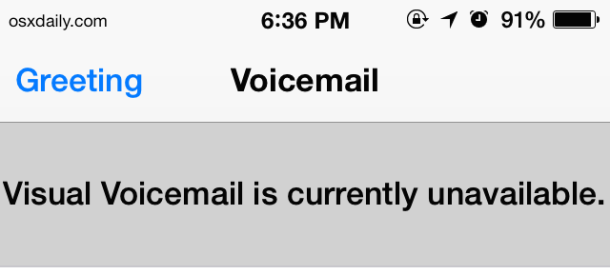
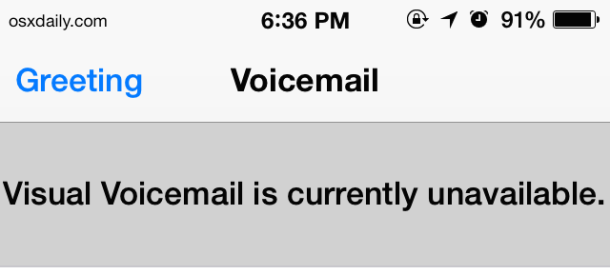
Наконец, вы также можете увидеть эту пустую точку, если вы используете переадресацию вызовов или находитесь в очень ограниченной зоне приема, где достаточно приема, чтобы пинговать ваш телефон, что голосовая почта пришла, но недостаточно приема для загрузки визуальная голосовая почта или даже надежный звонок вашему провайдеру голосовой почты.В наши дни это немного реже, если только вы не находитесь где-нибудь в глуши, но такое бывает. В большинстве случаев эта пустая точка — это просто проблема с подключением, будь то вход в систему или сеть.
Связанные
.
Как записать экран вашего iPhone без раздражающей красной полосы или пузыря «iOS и iPhone :: Гаджет-хаки
Встроенная запись экрана, одна из самых популярных функций, которые Apple включила в iOS 11 и более поздние версии, легко запускается из дополнительного Центра управления включите свой iPhone. Оттуда вы можете остановить запись из того же места, из красной строки состояния или пузыря. Это очень удобное дополнение к iOS, но есть один очевидный недостаток — красный индикатор, который может появляться в ваших записях.
Когда идет запись экрана (звук можно даже включить!), IPhone X и другие модели Face ID будут иметь красный пузырь вокруг времени в строке состояния, в то время как все другие модели iPhone будут отображать всю строку состояния в верхний красный. В любом случае, записи с экрана могут сильно раздражать, особенно если вы делаете их по профессиональным причинам.
Раздражающая красная полоса или пузырь, появляющиеся во время текущей записи экрана, на самом деле могут быть скрыты некоторыми приложениями, такими как полноэкранные игры, несколько фоторедакторов и другие, где разработчик решил полностью скрыть строку состояния по умолчанию.
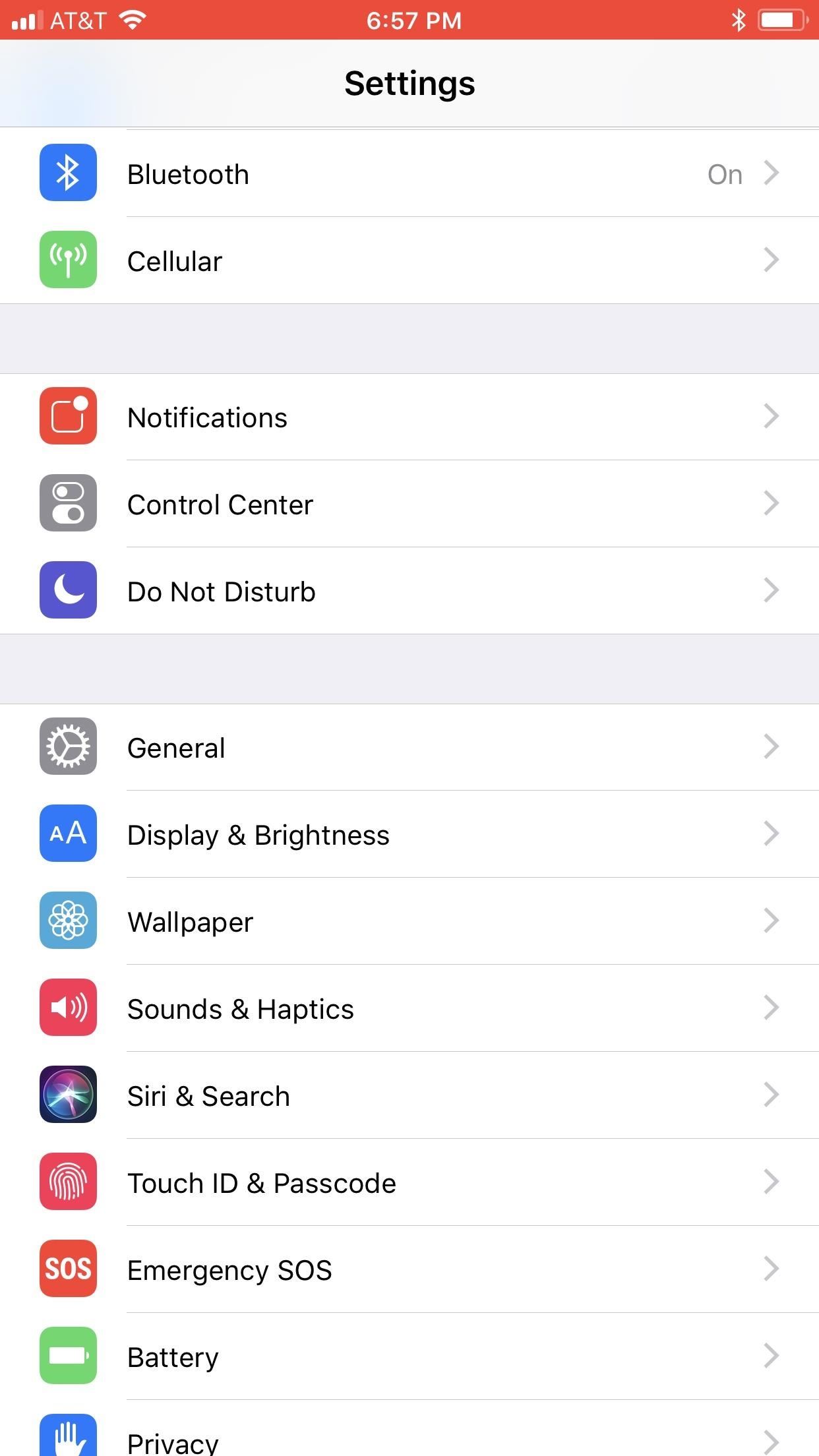
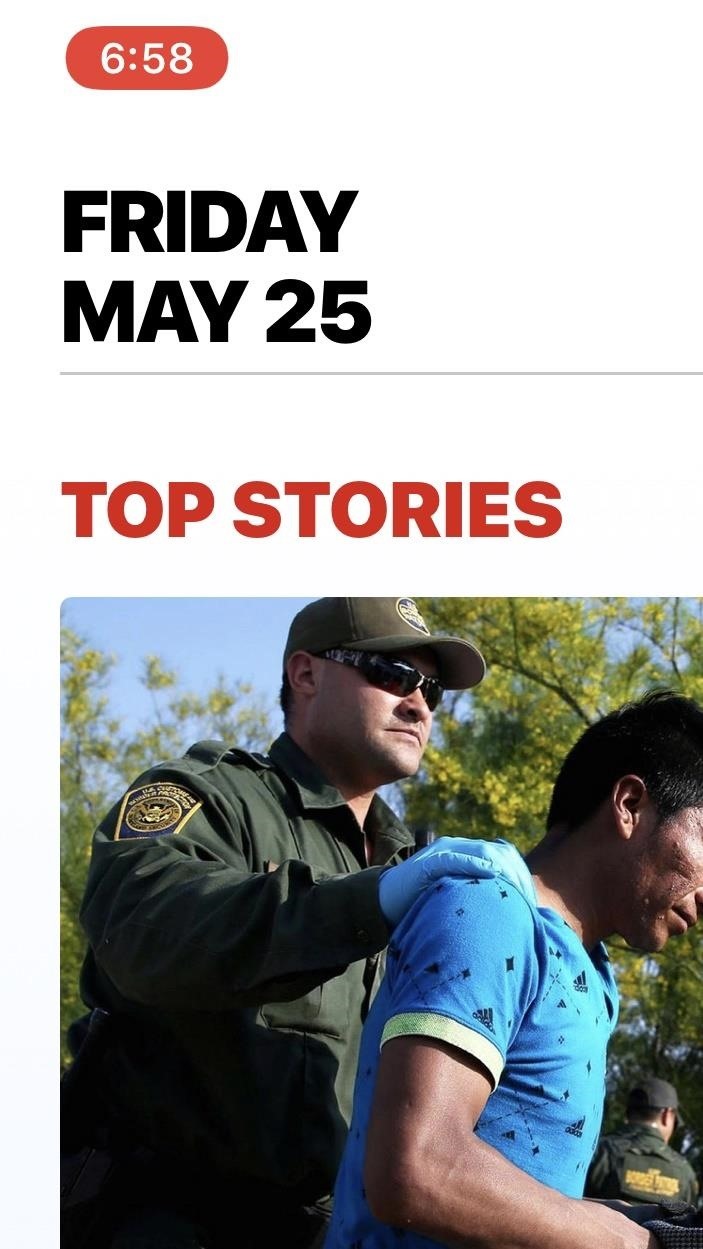 Красная полоса наверху большинства iPhone (слева) и красный пузырь на iPhone X (справа). Изображения Джастина Мейерса / Gadget Hacks
Красная полоса наверху большинства iPhone (слева) и красный пузырь на iPhone X (справа). Изображения Джастина Мейерса / Gadget Hacks
Если вы делаете запись экрана в одном из приложений, которые скрывают строку состояния, встроенная функция записи экрана Apple в Центре управления — находка. Но если вы записываете экран своего iPhone в приложении, которое этого не делает, есть другие варианты, которые вы можете использовать, чтобы непривлекательная красная полоса или пузырь никогда не появлялись.
Вариант 1: используйте QuickTime на вашем Mac
Самое лучшее в функции записи собственного экрана в iOS 11 и iOS 12 заключается в том, что вам не нужно подключаться к каким-либо кабелям, но для высококачественной записи без красного бар или пузырь, это необходимо, если вы не записываете приложение, которое скрывает строку состояния.
Если у вас Mac, вы можете легко записывать экран вашего iPhone с помощью встроенного QuickTime Player, если вы используете macOS 10.10 или выше, а QuickTime Player версии 10.4 или новее. Вам также понадобится кабель Lightning, поэтому он не будет работать на старых iPhone с 30-контактными разъемами.
Это довольно простой процесс, и мы уже подробно рассказывали о нем ранее, поэтому я не буду останавливаться на нем здесь. Но знайте, что вы можете записывать как видео, так и аудио таким образом, и для последнего это может быть звук на самом iPhone или микрофон с вашего Mac, если вы хотите сделать закадровый голос.
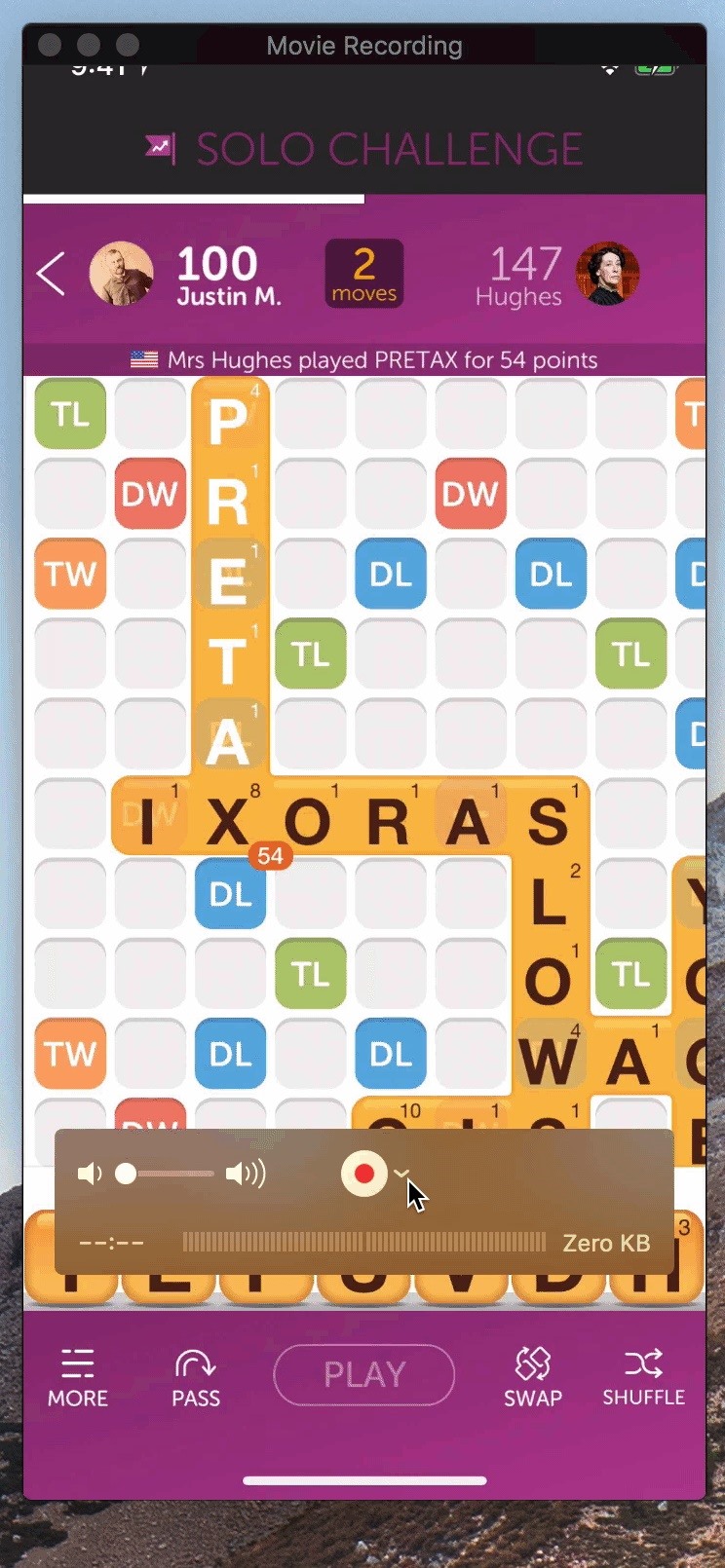
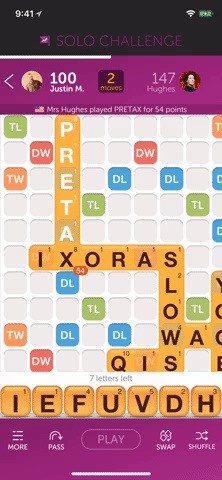 Процесс записи (слева) и конечный результат (справа). Изображения Джастина Мейерса / Gadget Hacks
Процесс записи (слева) и конечный результат (справа). Изображения Джастина Мейерса / Gadget Hacks
Единственный недостаток этого, что на самом деле не так уж плохо, заключается в том, что время записи экрана iPhone всегда будет 9:41, а не фактическое время.
Вариант 2: сторонние приложения для Mac
Поскольку у вашего Mac есть встроенный способ связи с вашим iPhone, например, с опцией QuickTime выше, другие разработчики могут использовать эту систему для своих собственных приложений.Один из моих любимых — Screenflow от Telestream. Это немного дорого, но предоставленные вам варианты редактирования являются достаточной причиной, чтобы оправдать затраты.
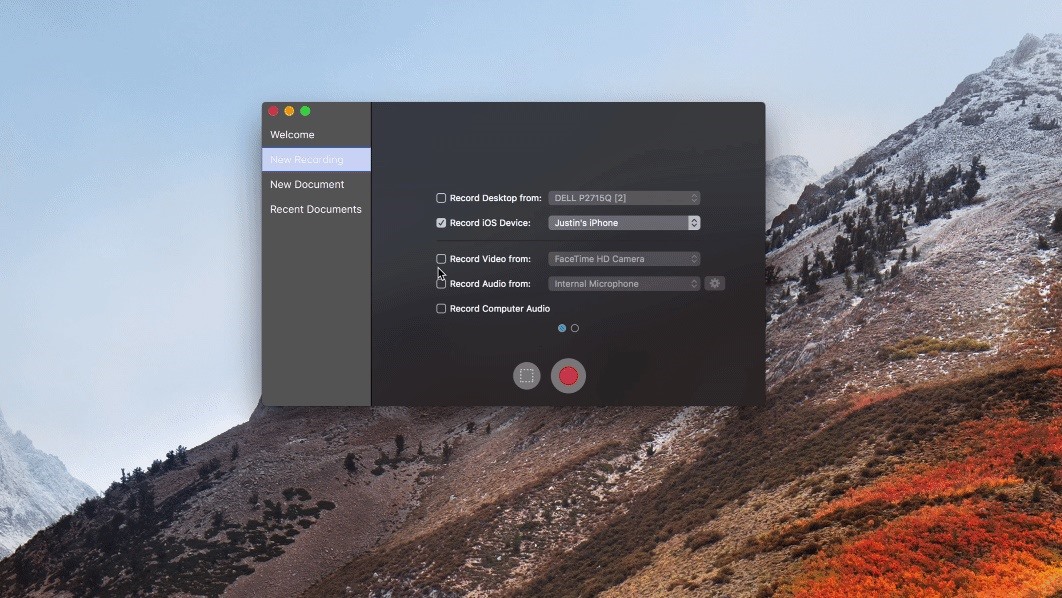 Изображение Джастина Мейерса / Gadget Hacks
Изображение Джастина Мейерса / Gadget Hacks
Доступны и другие сторонние приложения, большинство из которых я лично не тестировал, включая Screen Record Pro от Xiaolei Zhang (9,99 долларов США) только для Mac, Animatrice от Telethon KK (бесплатно) для Только Mac, который просто ворует запись QuickTime прямо и не очень хорошо, LonelyScreen (14,95 долларов в год) для Mac и Windows и Reflector (14 долларов.99) для Mac и Windows, и это лишь некоторые из них.
Опять же, единственным недостатком этих приложений (помимо цены) является то, что время записи экрана iPhone всегда будет 9:41, а не фактическое время, как в QuickTime. Но это относится только к приложениям, которые требуют подключения через кабель Lightning, а не к тем, которые будут отражать экран по беспроводной сети на вашем Mac.
Вариант 3: Используйте твик для взлома
Если у вас взломан iPhone, вы можете установить твик из Cydia или Sileo, чтобы он автоматически избавился от индикатора записи экрана раз и навсегда.Твик SilentRecorder Кирана Патила можно установить бесплатно и он будет работать на модификациях iPhone под управлением iOS 11 или 12. Просто найдите его и установите.
SilentRecorder включен по умолчанию после установки, хотя вы можете отключить его в любое время в приложении «Настройки», если когда-нибудь захотите снова включить индикатор записи экрана. Просто имейте в виду, что вам нужно будет принудительно закрывать приложение «Настройки» каждый раз, когда вы включаете или отключаете настройку, чтобы изменения вступили в силу.
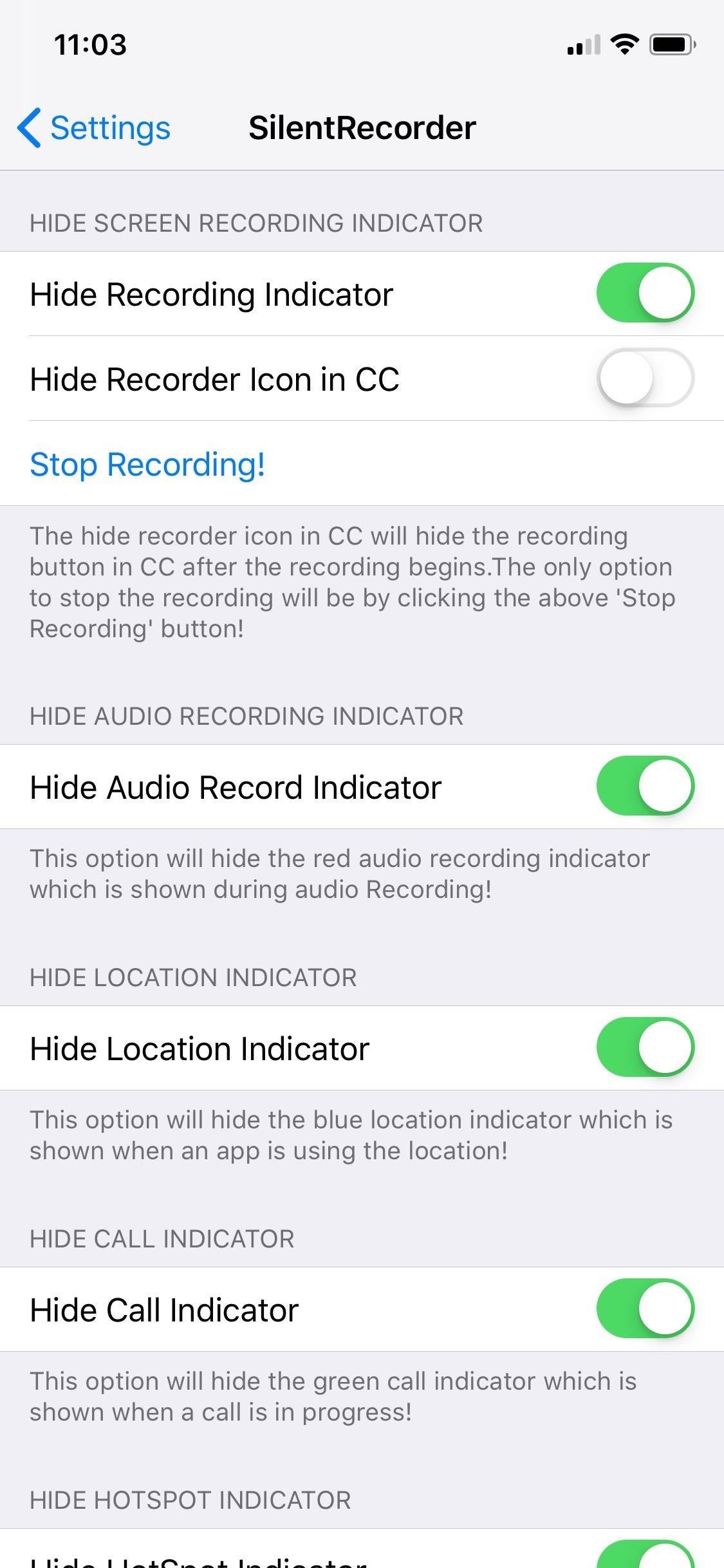
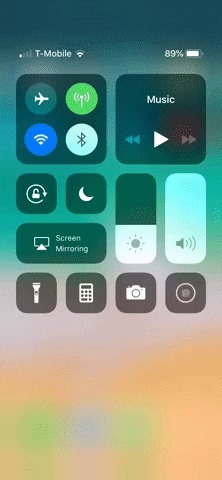 Настройку SilentRecorder можно найти в приложении «Настройки». Images by Amboy Manalo / Gadget Hacks
Настройку SilentRecorder можно найти в приложении «Настройки». Images by Amboy Manalo / Gadget Hacks
Помимо скрытия красной полосы записи или пузыря экрана, SilentRecorder также предоставляет опции для скрытия индикаторов телефонных звонков, записи звука, местоположения и точки доступа. В общем, SilentRecorder — отличная настройка, если вы не хотите загрязнять свой iPhone ненужными индикаторами.
Почему другие параметры не попали в этот список
До появления встроенного средства записи экрана Apple, которое впервые появилось в iOS 11, существовало несколько приложений для iOS, которые вам приходилось загружать неопубликованно, чтобы использовать, например AirShou. , EveryCord, Vidih и VizoRec.Это не было сделано, потому что в каждом случае у вас либо по-прежнему будет красный индикатор вверху экрана при записи, в большинстве случаев, либо вместо этого индикатор состояния станет синим. Приложения не очень надежны, а некоторые даже больше не работают.
Есть также некоторые приложения для iOS, которые сейчас есть в iOS App Store, которые используют собственный экранный рекордер Apple для «потоковой передачи» этих видео в сервис, такой как Twitch. К ним относятся EveryCord от Энтони Агатиелло (бесплатно) и Mobcrush (бесплатно), чтобы назвать пару, но они становятся жертвами той же раздражающей красной полосы или пузыря, которых вы пытаетесь избежать, поскольку они используют собственный рекордер экрана.
Не пропустите: установите модифицированные и неофициальные приложения на свой iPhone, загрузив неопубликованные приложения с помощью Cydia Impactor
Обеспечьте безопасность подключения без ежемесячного счета . Получите пожизненную подписку на VPN Unlimited для всех своих устройств при единовременной покупке в новом магазине Gadget Hacks Shop и смотрите Hulu или Netflix без региональных ограничений.
Купить сейчас (80% скидка)>
Фото на обложке Джастина Мейерса / Gadget Hacks
.
Оптическая иллюзия Тест зрения с красной точкой со скрытым изображением оставляет Интернет сбитым с толку
Достаточно ли хорошо ваше зрение, чтобы видеть изображение, скрытое внутри этого красного круга?
Головоломка, как говорят, проверяет зрение Интернета на людях, способных видеть все, от детального изображения до простого контура, в то время как другие изо всех сил пытались что-то заметить.
Проверка зрения в настоящее время популярна в Интернете, и многие пользователи сбиты с толку тем, что представляет собой таинственная картина.
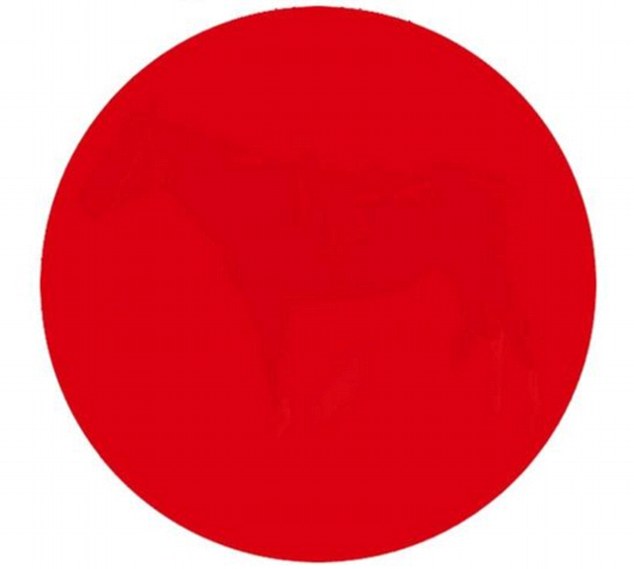
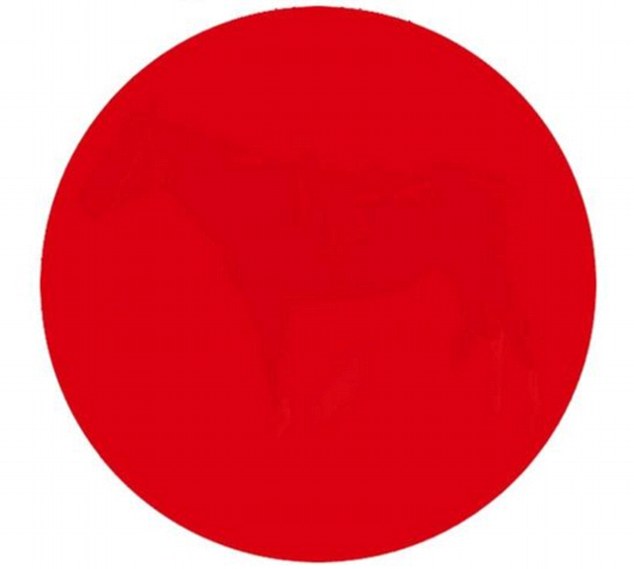
Достаточно ли хорошо ваше зрение, чтобы видеть скрытое изображение внутри этого красного круга? В сети появилась головоломка, в которой интернет-пользователей спрашивали, могут ли они увидеть другую фигуру, скрытую внутри красной капли, выше
. В то время как некоторые утверждают, что могут видеть все изображение в идеальных деталях, другие оставляют в замешательстве почесать головы.
Когда точка перевернута, вы можете ясно увидеть подробный эскиз лошади с гривой и хвостом, седлом и уздечкой, а также травой вокруг ее ног.
Некоторые люди могут видеть только контур изображения до того, как перевернется красное пятно, в то время как другие говорят, что могут видеть гораздо больше. Попробуйте пройти тест ниже, чтобы увидеть, как у вас дела.
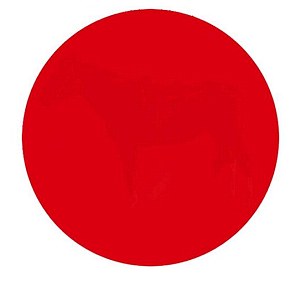
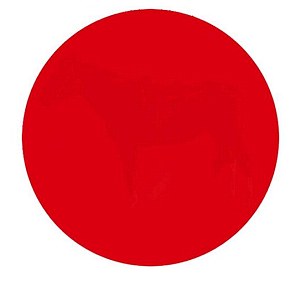
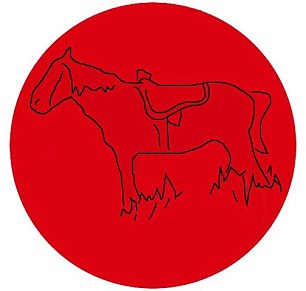
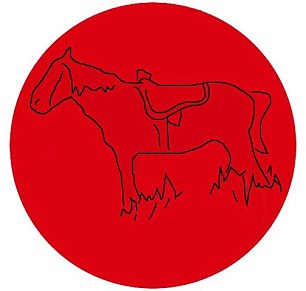
В то время как некоторые утверждают, что они прекрасно видят все изображение, другие полностью сбиты с толку изображением. Когда точка перевернута вправо, вы можете ясно увидеть подробный эскиз лошади с гривой и хвостом
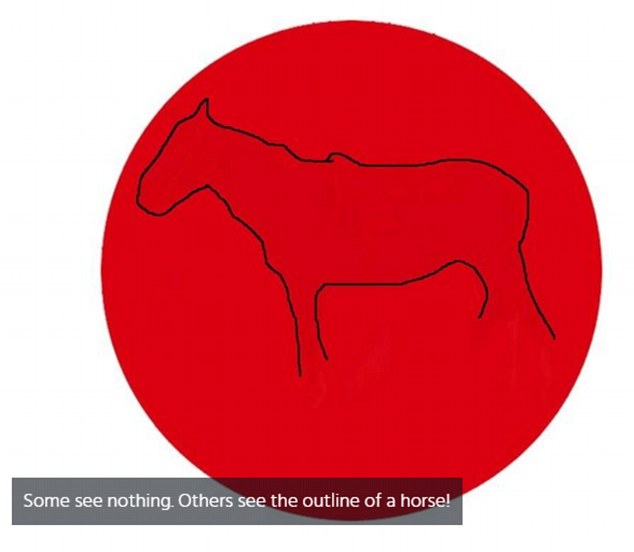
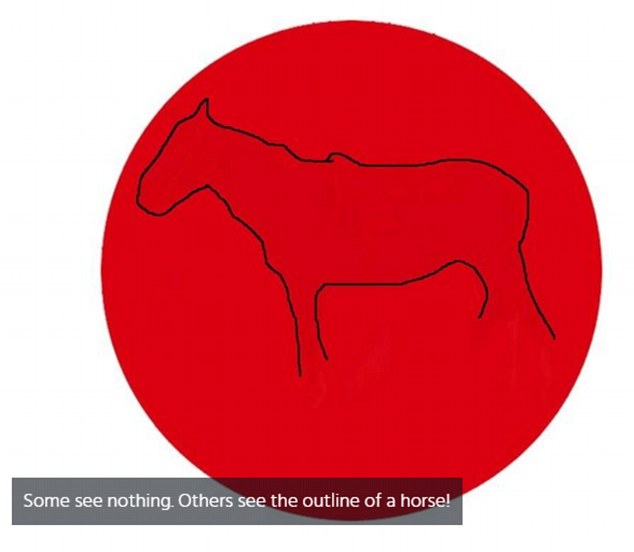
Онлайн-тизер показывает, что некоторые люди видят только очертания лошади, а не другие детали на картинке. такие как трава, грива, хвост и седло
Этот тест — последний из серии популярных головоломок, подметающих сеть.
Изображение экрана iPhone стало сенсацией в Интернете на прошлой неделе, когда тысячи людей обсуждали фотографию, которая получила широкое распространение вместе с вопросом: «Сколько троек вы можете увидеть на этом снимке?»
Социальные сети дали наиболее частые ответы: 15, 19 или 21. Но какой ответ правильный?
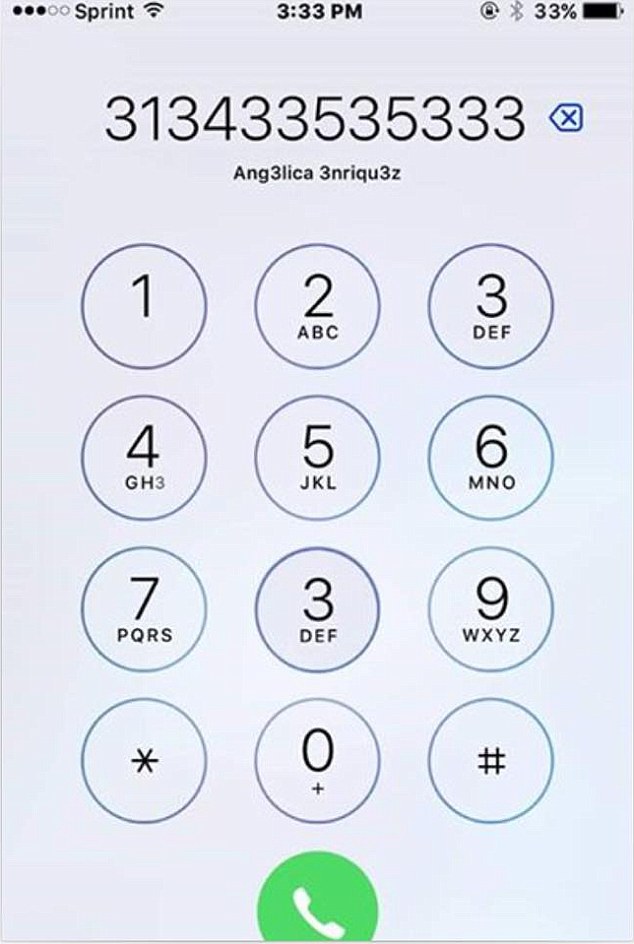
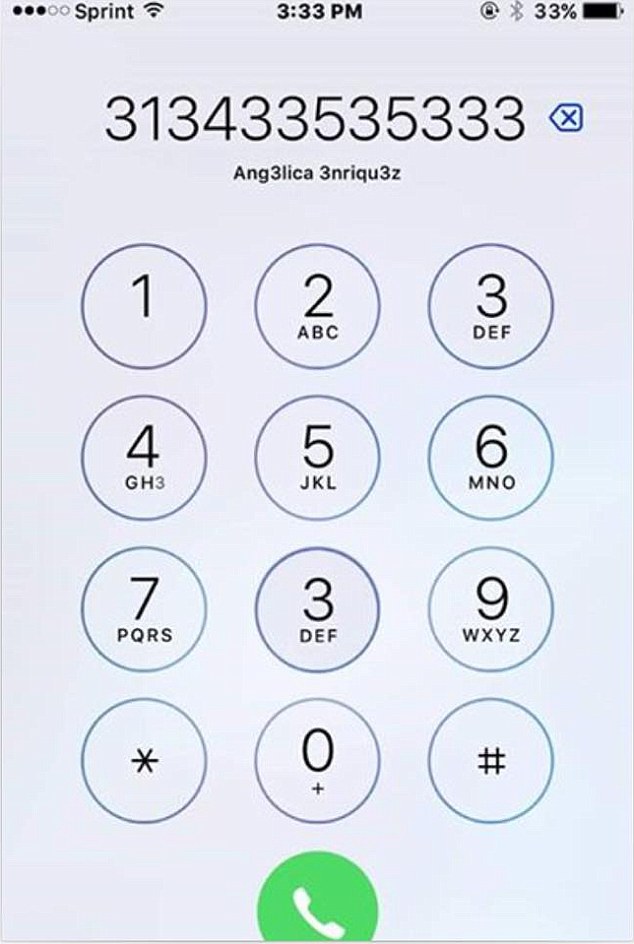
Можете сосчитать, сколько троек на экране iPhone? Если вы видите 15, 19 или 21 тройку, вы пришли к тому же выводу, что и большинство пользователей социальных сетей… а какой правильный ответ?
На самом деле на изображении изображено 19 троек, но их может быть 21, в зависимости от того, как вы интерпретируете вопрос.
Помимо восьми троек в телефонном номере, на клавиатуре есть еще две тройки, так как кнопка с цифрой восемь была заменена.
В 15.33 время также содержит три цифры тройки, а заряд батареи на 33 процента содержит еще два.
Итого 15 — ответ, к которому пришли многие пользователи социальных сетей.Однако при ближайшем рассмотрении можно увидеть еще четыре скрытых цифры, всего 19.
Три буквы в имени контакта были заменены на тройки, а буква «I» на кнопке с номером четыре также была заменена.
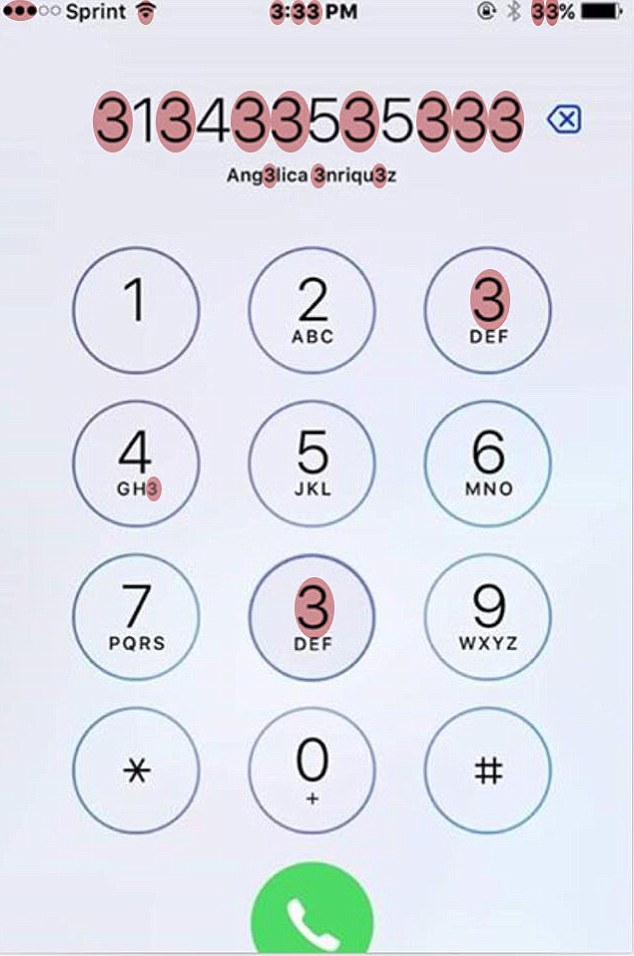
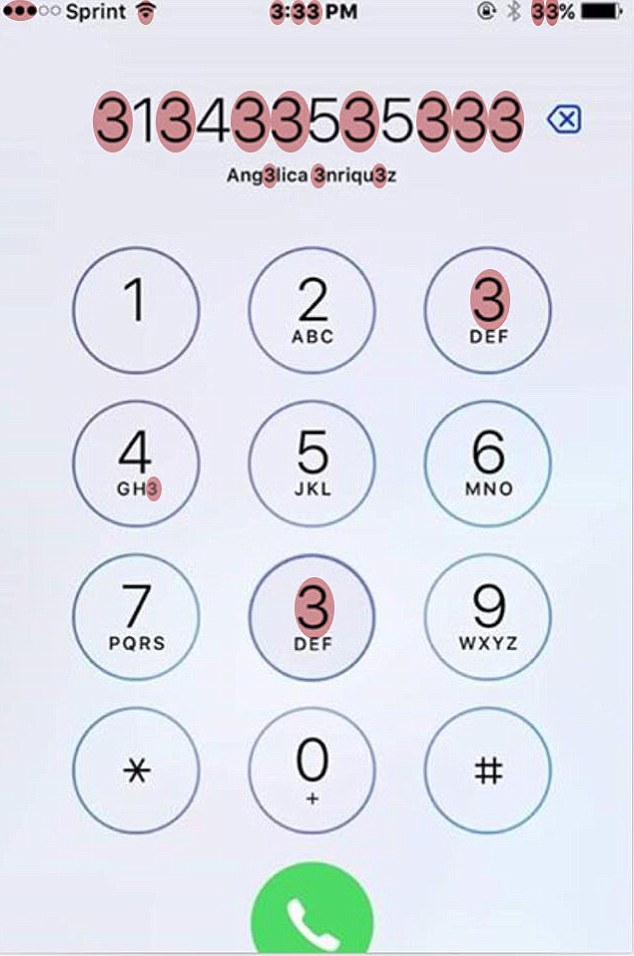
Но многие онлайн-сообщения дают ответ 21, и люди, похоже, убеждены, что на изображении есть еще две тройки. Расхождения во мнениях сводятся к интерпретации вопроса. Многие пользователи включили сигнал полосы и сигнал Wi-Fi, оба из которых показывают три полосы.Но правильный ответ — 19 или 21 — это вопрос мнения.
Но многие посты в Интернете дают ответ 21, и люди кажутся убежденными, что на изображении есть еще две тройки.
Разные мнения сводятся к интерпретации вопроса. Изображения были широко распространены в Facebook и Twitter с сообщением. «Сколько троек вы видите на этой картинке?»
Многие пользователи включили сетевую панель и сигнал Wi-Fi, оба из которых показывают три полосы.Но правильный ли ответ — 19 или 21 — это вопрос личного мнения.
Загадка, о которой широко рассказывали в Facebook и Twitter после того, как снова появилась в сети, вызвала жаркие споры, и многие левые были в замешательстве по поводу того, как другие приходят к другому ответу.
Пользователь Твиттера Дэни написал: «Эта вещь чертовски разозлила меня, когда кто-то сказал 21. Мне не было 18, пока я снова не выглядел должным образом, ха-ха».
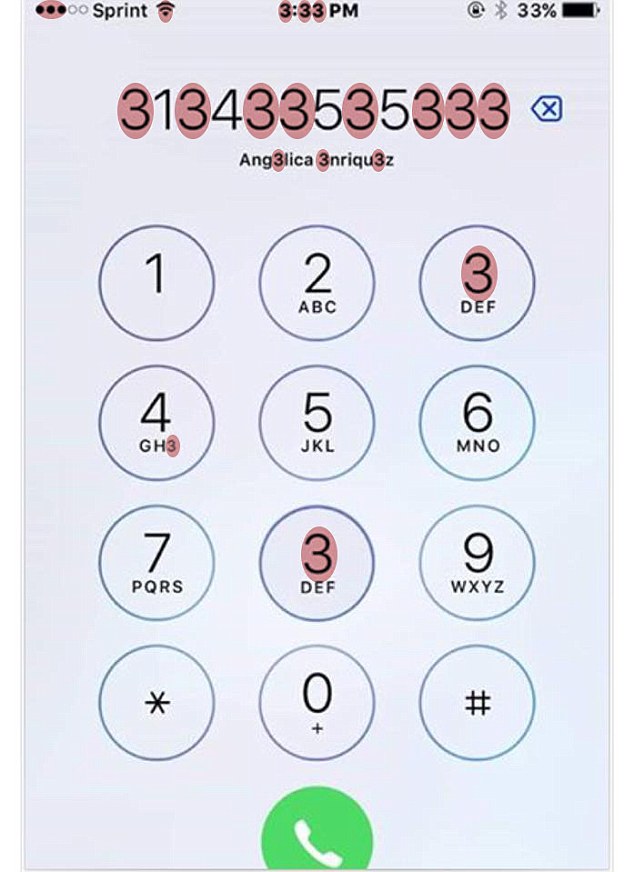
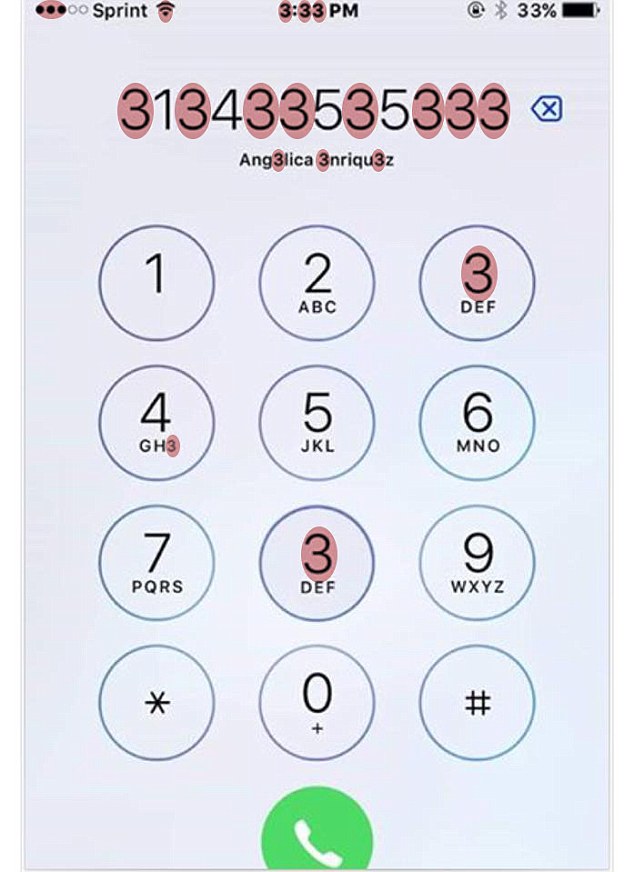
Сколько троек вы можете увидеть? Помимо восьми троек в телефонном номере, на клавиатуре есть еще две тройки, так как кнопка с цифрой восемь была заменена.В 15.33 время также содержит три цифры тройки, а заряд батареи на 33 процента содержит еще два. Три буквы в имени контакта были заменены на тройки, а буква «I» на кнопке с номером четыре также была заменена.
Facebook Рави Видьядхар Патхак набрал более грандиозную сумму и сказал: «28, если он говорит, что все сосчитать. это похоже на 3, включая сетевой сигнал, который представляет собой 3 точки, информацию о странице слева, которая представляет собой 3 кнопки с 3 буквами ABC.
Другой философский пользователь Facebook Марк Джозеф написал: «Я вижу только 2… и технически прав, потому что вы никогда не спрашивали, сколько троек на картинке».
Афина Уитфилд, наконец, пришла к выводу, что ответ был 19, но она сделала так много догадок, что написала: «Я добралась до этого в конце концов, но подумала — я не могу отправить ответ снова !!? Стеснялся!
Одна из пользователей по имени Сара была настолько вовлечена в проблему, что разместила макет экрана с потенциальными ответами, выделенными фиолетовым цветом.
Когда подруга написала «Не знаю, откуда ты взял 20», она написала: «Теперь я не уверена».
Это следует за плакатом с оптическими иллюзиями с изображением тигров, который снова появился в сети на этой неделе, предлагая зрителям угадать, сколько животных на нем изображено.
При ближайшем рассмотрении на снимке большие кошки прячутся в кустах, лают и даже в небе.
Изображение, которое, похоже, было создано как плакат, на переднем плане изображены два взрослых тигра и два их детеныша.
После этого становится все сложнее выследить животных из семейства кошачьих на картинке, но есть еще 12 скрытых морд тигров.


Изображение, похоже, использовалось в качестве плаката, но снова появилось в Интернете
В листве справа от тигров есть папоротник в форме тигриной морды, а двое прячутся в грязи под ним. ноги тигра.
В верхней части рисунка видны пять кошачьих морд, скрытых за ветвями деревьев.
В то время как еще два видны в широком стволе дерева слева на картинке, а еще один тигр — морда, виден слева позади него, а последний спрятан в земле внизу.
Плакат, в котором всего 16 фигур, похоже, предназначен для детей, как и многие логические головоломки, которые недавно ворвались в Интернет.
Другой недавний тизер: детская фотография с туристами в кемпинге предлагала им ответить на список из девяти вопросов.
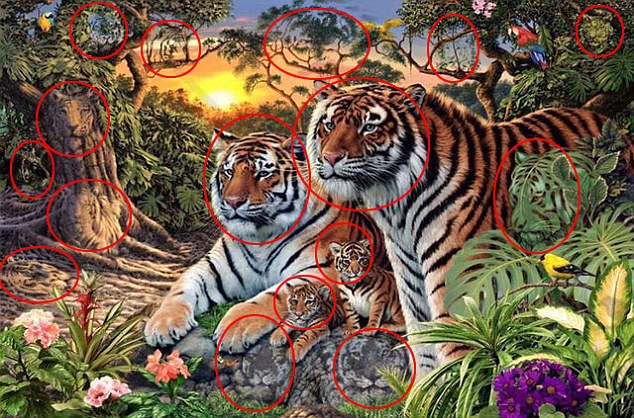
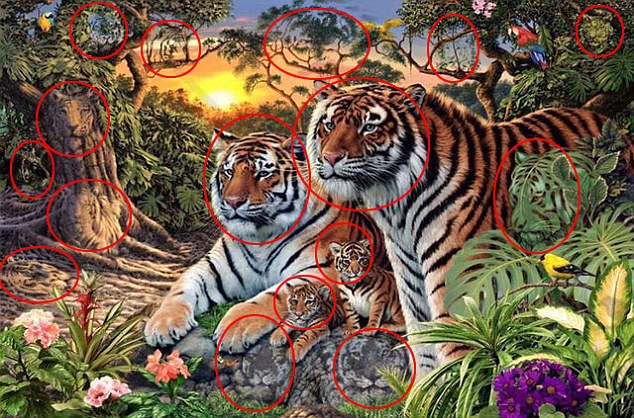
В головоломке есть большие кошки, спрятанные в листве, деревьях и даже на земле, и их 16 очень трудно найти.
По мнению The Independent, это изображение взято из старого детского журнала, но возникают сложные вопросы. вероятно, заставит взрослых чесать в затылках.
На черно-белом рисунке изображены три человека в кемпинге. Один стоит у котелка с черпаком, другой роется в рюкзаке, а третий фотографирует.
На табличке, прибитой к дереву, написано: «Дежурный. Колин, 7. Питер, 8. Джеймс,
.






